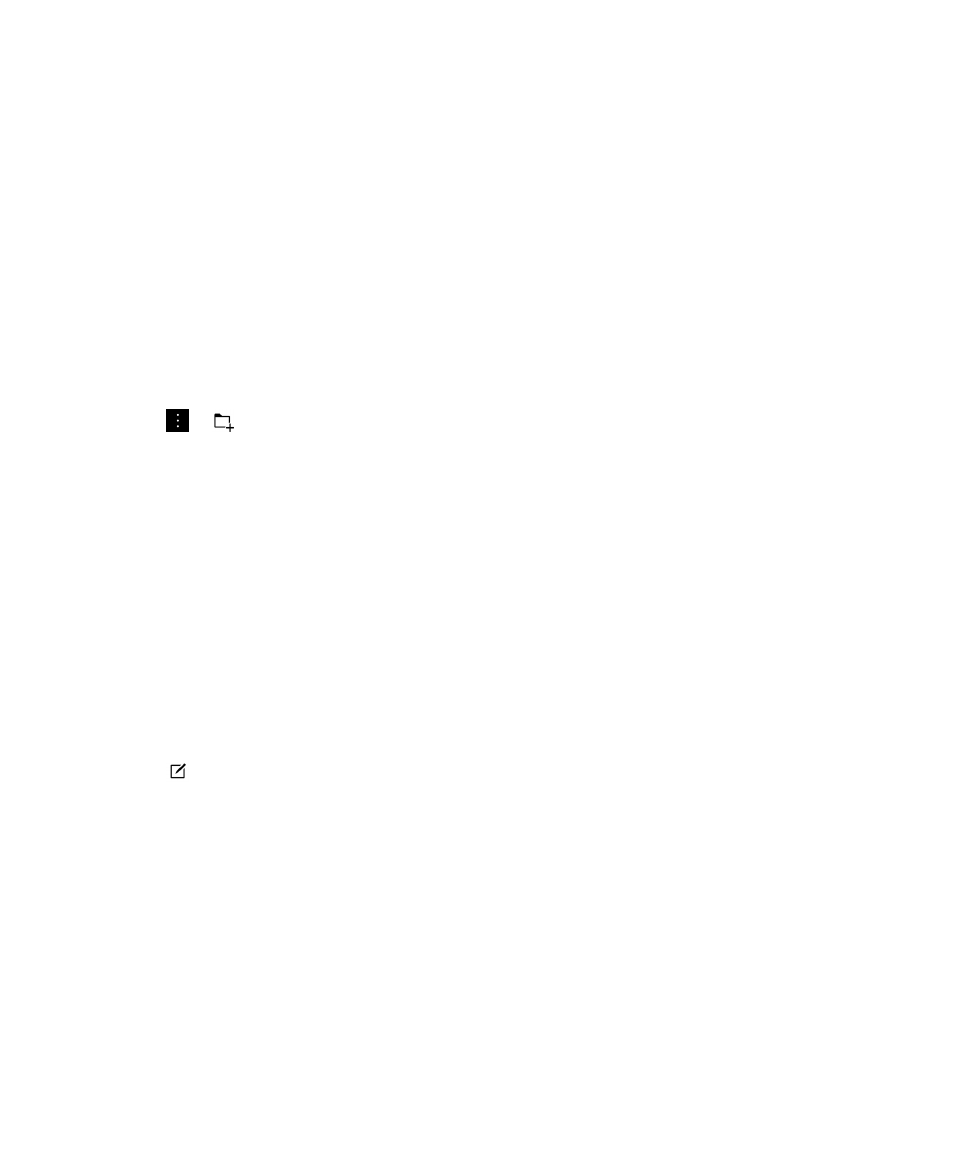
Aggiunta di una voce all'applicazione Remember
Nella maggior parte dei casi, è possibile aggiungere una nota o un'attività a BlackBerry Remember. Per le attività sono
disponibili una casella di controllo di completamento e opzioni per l'aggiunta di una data di scadenza o un promemoria.
Quando si crea una nuova attività, essa viene visualizzata anche nell'applicazione Calendario. Se si aggiunge una voce a
una cartella sincronizzata con un account personale, potrebbe non essere possibile sceglierne il formato (nota o attività).
1.
Toccare Note o Attività.
2.
Toccare
.
3.
Immettere le informazioni necessarie per la voce, ad esempio il titolo, alcune note, i tag e una data di scadenza.
4.
Toccare Salva.
Aggiungere una data di scadenza e un'ora associata al promemoria di
una voce
Quando si aggiunge una data di scadenza a un'attività di BlackBerry Remember, nel dispositivo BlackBerry la voce viene
aggiunta all'applicazione Calendario. Per ricevere un promemoria, è necessario aggiungere un'ora di promemoria specifica
all'attività.
1.
Durante l'aggiunta o la modifica di un'attività:
Manuale utente
Produttività e lavoro
300
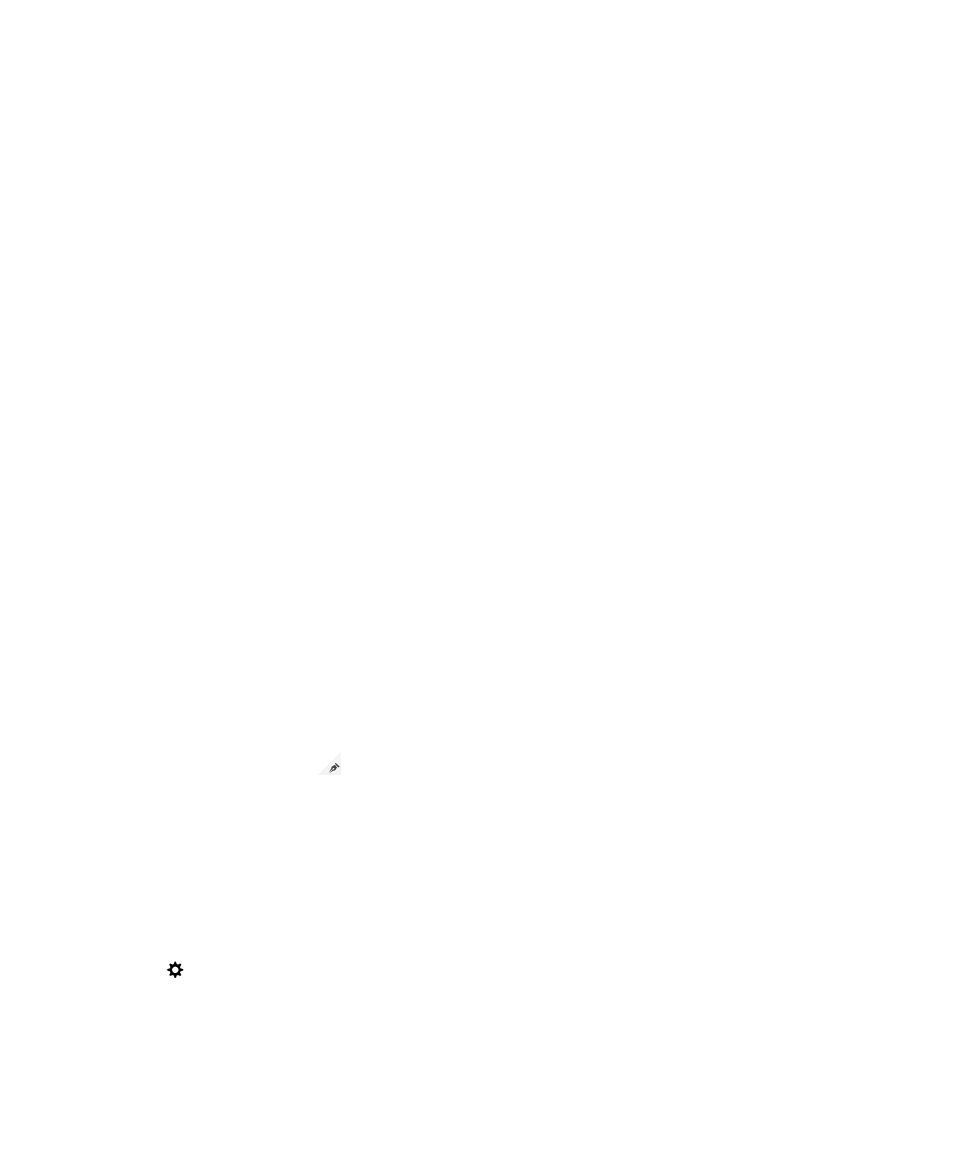
• Per aggiungere una data di scadenza, attivare l'opzione Data di scadenza. Toccare Data. Selezionare una data.
• Per aggiungere un'ora di promemoria, attivare l'opzione Promemoria. Toccare Data. Selezionare una data e
un'ora di promemoria.
2.
Toccare Salva.
Impostazione di un'attività ricorrente
Quando si crea o modifica un'attività in BlackBerry Remember, è possibile configurarla in modo che si ripeta ogni giorno,
giorni o orari specifici, oppure a determinati intervalli.
1.
Durante l'aggiunta o la modifica di un'attività, toccare Ricorrenza.
2.
Eseguire una delle seguenti operazioni:
• Per impostare la frequenza di ripetizione dell'attività, toccare un'opzione nell'elenco a discesa Si ripete.
• Per impostare il termine dell'attività, toccare un'opzione nell'elenco a discesa Fine.
Aggiunta di tag a una voce
I tag consentono di assegnare una categoria alle voci. Ad esempio, è possibile aggiungere il tag "ricetta" a tutte le voci
correlate alle ricette e filtrare le voci in base a tale tag.
1.
Nell'applicazione Remember, toccare un elemento.
2.
Toccare Tag.
3.
Digitare il nome del tag.
Formattazione del testo di una voce
A seconda dell'account a cui è associata la voce, potrebbe essere possibile applicare corsivo, grassetto o sottolineatura al
testo, creare elenchi o modificare il colore e le dimensioni del testo.
1.
Nell'applicazione Remember, toccare un elemento.
2.
Nel campo Altre note, toccare
.